- Parte 1: ¿Puede restaurar archivos borrados del disco duro externo?
- Parte 2: Cómo recuperar archivos borrados del disco duro externo con FoneLab Data Retriever
- Parte 3: Cómo recuperar archivos borrados del disco duro externo a través de la línea de comandos de Windows y CHKDSK
- Parte 4: Cómo recuperar archivos borrados del disco duro externo a través del Comprobador de archivos del sistema de Windows
- Parte 5: Cómo recuperar archivos borrados del disco duro externo a partir de archivos de respaldo
- Parte 6: Preguntas frecuentes sobre la restauración de archivos eliminados del disco duro externo
Recupere los datos perdidos / eliminados de la computadora, disco duro, unidad flash, tarjeta de memoria, cámara digital y más.
Recuperar archivos borrados del disco duro externo: las 5 mejores soluciones [2023]
 Actualizado por Lisa ou / 28 dic, 2021 09:30
Actualizado por Lisa ou / 28 dic, 2021 09:30Tener un disco duro externo es algo bueno. Le permite tener más espacio de almacenamiento para guardar sus datos. Pero, hay veces que no podemos evitar cometer errores accidentalmente. Cuando elimina archivos de forma involuntaria de su disco duro externo, podría causarle un problema. No solo eso, cuando sus datos se pierdan, de hecho lo preocuparán. Pero no te alteres. Si quieres recuperarlos, puedes hacerlo. Si continúa leyendo esta publicación, es posible que vea una opción perfecta para su necesidad de restaurar archivos eliminados de la unidad externa.
FoneLab Data Retriever: recupera los datos perdidos / eliminados de la computadora, disco duro, unidad flash, tarjeta de memoria, cámara digital y más.
- Recupere fotos, videos, documentos y más datos con facilidad.
- Vista previa de datos antes de la recuperación.
![Recuperar archivos borrados del disco duro externo: las 5 mejores soluciones [2023]](https://www.fonelab.com/images/data-retriever/deleted-hard-drive-data-recovery.jpg)

Lista de Guías
- Parte 1: ¿Puede restaurar archivos borrados del disco duro externo?
- Parte 2: Cómo recuperar archivos borrados del disco duro externo con FoneLab Data Retriever
- Parte 3: Cómo recuperar archivos borrados del disco duro externo a través de la línea de comandos de Windows y CHKDSK
- Parte 4: Cómo recuperar archivos borrados del disco duro externo a través del Comprobador de archivos del sistema de Windows
- Parte 5: Cómo recuperar archivos borrados del disco duro externo a partir de archivos de respaldo
- Parte 6: Preguntas frecuentes sobre la restauración de archivos eliminados del disco duro externo
1. ¿Puede restaurar archivos borrados del disco duro externo?
Tal vez se esté preguntando si puede recuperar archivos eliminados del disco duro externo. Para responder a esta pregunta, absolutamente puede hacerlo. Eliminar o perder accidentalmente sus archivos de un disco duro externo ocurre a menudo en estos días. Por lo tanto, no debe preocuparse porque existe una solución para este tipo de problemas. De hecho, existen muchas formas de restaurar sus archivos cada vez que se eliminan o se pierden, ya sea en su teléfono, archivos de respaldo, incluso en el disco duro externo, y más. Recuperar estos archivos es más fácil hoy.
Si está buscando formas de restaurar archivos eliminados del disco duro externo, descubra estas excelentes soluciones a medida que lee esta publicación y sus siguientes partes.
2 Recupere los datos eliminados del disco duro con el símbolo del sistema
Una forma de recuperar archivos eliminados de una unidad externa es utilizando una línea de comandos de Windows. También se conoce como CMD o CMD.exe. Es una acción particular que se asigna a un programa para completar una tarea. Dependiendo del sistema operativo, generalmente se refiere a una sola palabra o frase que informa a la computadora qué hacer a través de una interfaz de línea de comandos o shell. A continuación se muestra la guía para aprender a usarlo para recuperar archivos eliminados.
Pasos sobre cómo recuperar archivos borrados del disco duro externo a través de la línea de comandos de Windows y CHKDSK:
Paso 1Primero, presione Teclas Windows+R al mismo tiempo. Y, en el cuadro de diálogo, escriba CMD.
Paso 2A continuación, cuando el Símbolo del sistema aparece, en su ventana, escriba chkdsk[letra de unidad]/f, entonces presione Participar. Luego, espere a que termine el comando.
Paso 3Después de eso, ingrese el Letra de unidad otra vez y presiona Participar.
Paso 4Luego, escriba attrib -h -r -s / s / d *. *. Finalmente, deja que se complete el comando.
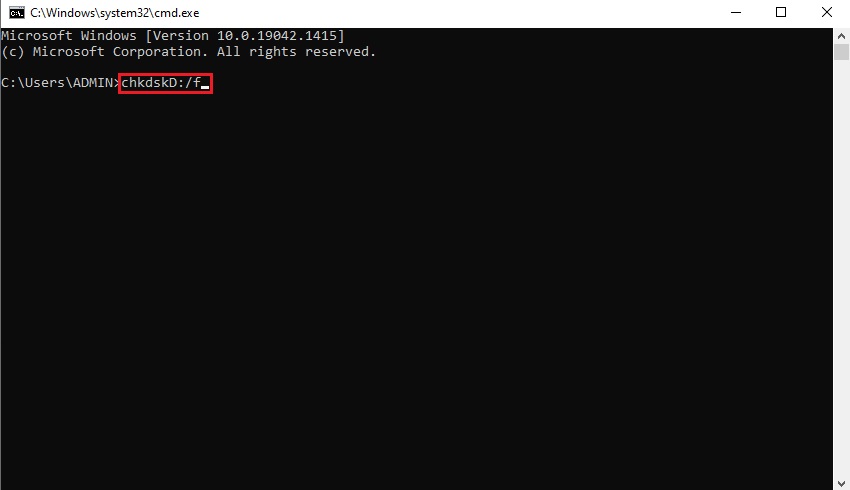
¡Y eso es! Cuando finalice el comando, todos sus archivos se recuperarán en su computadora. Luego, puede copiarlos y pegarlos en el disco duro externo al que se conectará en su computadora. En la siguiente parte de la publicación, también tenemos el Comprobador de archivos de sistema de Windows que también podría ayudarlo.
FoneLab Data Retriever: recupera los datos perdidos / eliminados de la computadora, disco duro, unidad flash, tarjeta de memoria, cámara digital y más.
- Recupere fotos, videos, documentos y más datos con facilidad.
- Vista previa de datos antes de la recuperación.
3. Cómo recuperar archivos borrados del disco duro externo a través de la línea de comandos de Windows y CHKDSK
SFC o también conocido como Comprobador de archivos de sistema de Windows, es una herramienta que viene de serie con todas las versiones modernas de Windows. Puede utilizar este programa para reparar archivos de sistema dañados en Windows. El Comprobador de archivos del sistema se puede ejecutar con privilegios de administrador desde Windows y desde los medios de recuperación de Windows. Entonces, esta herramienta es otra forma de restaurar sus archivos eliminados de su disco externo. Descubra cómo puede hacerlo siguiendo las instrucciones a continuación.
Pasos sobre cómo recuperar archivos borrados de una unidad externa a través del archivo de sistema de Windows:
Paso 1En primer lugar, presione el botón Windows + X combinación de teclas de acceso rápido. Y, en el menú desplegable, seleccione Símbolo del sistema (Administrador) or Windows PowerShell (Admin).
Paso 2Cuando el Control de cuentas de usuario pantallas de aviso, seleccione Sí.
Paso 3A continuación, una vez que aparezca el cursor parpadeante, escriba SFC / scannow. Luego, presione el Participar clave.
Paso 4Finalmente, Comprobador de archivos de sistema estará comprobando la integridad de los archivos del sistema de Windows.
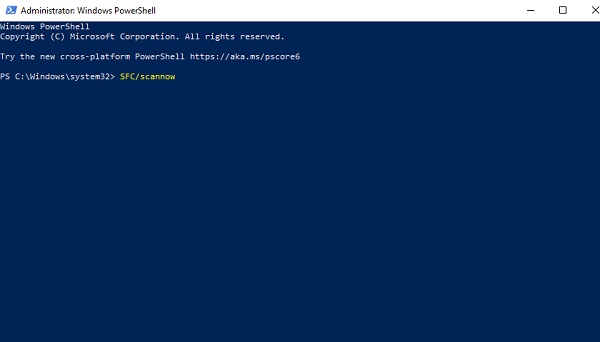
Y así es como puede restaurar archivos usando el Comprobador de archivos de sistema de Windows. Si las dos partes de este post te parecen complicadas o complejas, puedes probar nuestro FoneLab Data Retriever herramienta. Es un programa fácil de usar y completo. Aprende este programa en la siguiente parte de esta publicación.
4. Cómo recuperar archivos borrados del disco duro externo mediante el Comprobador de archivos del sistema de Windows
Una de las mejores alternativas que puede utilizar para restaurar o recuperar sus archivos eliminados de una unidad externa es FoneLab Data Retriever. La herramienta es una herramienta segura, conveniente y poderosa. Es una herramienta que puede recuperar datos borrados o perdidos de la computadora, disco duro, unidad flash, cámara digital, tarjeta de memoria y muchos más. Todo lo que necesitas, especialmente si te estás recuperando, está aquí. No solo eso, también se puede recuperar si tiene razones como un error humano, falla del disco duro, etc. ¿Quiere ahora aprender cómo restaurar sus archivos perdidos y eliminados desde la unidad externa? Siga los pasos a continuación.
FoneLab Data Retriever: recupera los datos perdidos / eliminados de la computadora, disco duro, unidad flash, tarjeta de memoria, cámara digital y más.
- Recupere fotos, videos, documentos y más datos con facilidad.
- Vista previa de datos antes de la recuperación.
Pasos sobre cómo recuperar archivos borrados del disco duro externo con FoneLab Data Retriever:
Paso 1En primer lugar, vaya al sitio web oficial de FoneLab Data Retriever para descargarlo e instalarlo en su computadora. Y se lanzará automáticamente.

Paso 2Luego, conecte su disco duro externo primero a su computadora. Luego, en la interfaz principal, haga clic en el disco duro externo. Luego, haga clic en el Compruebe todos los tipos de archivos, o puede seleccionar un tipo de archivo específico que desea recuperar haciendo clic en el cuadro al lado. Y haga clic en el Escanear botón. Luego, comenzará el proceso de escaneo.
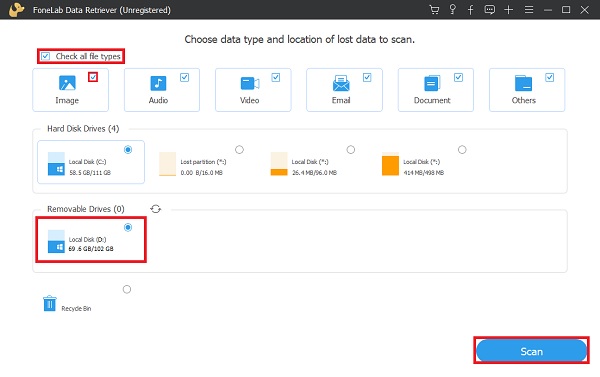
Paso 3Si los archivos que desea recuperar no están allí, haga clic en el Análisis en profundidad. Una vez que finaliza el proceso de escaneo, elija las imágenes, documentos, videos o lo que desee recuperar marcando la casilla junto al nombre del archivo.

Paso 4Finalmente, haz clic en Recuperar después de seleccionar los datos que desea recuperar. ¡Y eso es!

Así es como puede restaurar sus archivos perdidos o eliminados de su disco duro externo sin mucha molestia debido a la herramienta FoneLab Data Retriever. Ahora puede volver a ver sus archivos. Tenga en cuenta que se recuperará y se colocará en la computadora, no directamente en el disco duro externo, pero puede moverlos de todos modos. En la siguiente parte, se discutirá otro método.
5. Cómo recuperar archivos borrados del disco duro externo a partir de archivos de copia de seguridad
¿Sabías que Google tiene una función desarrollada recientemente? Eso es Google Drive. Es donde puede almacenar y sincronizar sus archivos. De hecho, puede acceder a todos sus archivos aquí en cualquier dispositivo. Ahora, si ha utilizado Google Drive para hacer una copia de seguridad y sincronizar sus archivos importantes, es posible restaurarlos en su computadora. Pero si no lo ha hecho, este método no le funcionará. Sin embargo, estos son los pasos sobre cómo recuperar sus archivos de Google Drive.
Pasos sobre cómo recuperar archivos borrados de Google Drive:
Paso 1Primero, en el navegador, escriba Google Drive. Luego, inicie sesión en su cuenta, donde ha realizado una copia de seguridad de sus archivos desde su disco externo.
Paso 2A continuación, busque en su disco los archivos que desea restaurar. Luego, haga clic con el botón derecho y seleccione el Descargar del menú desplegable. ¡Y eso es!
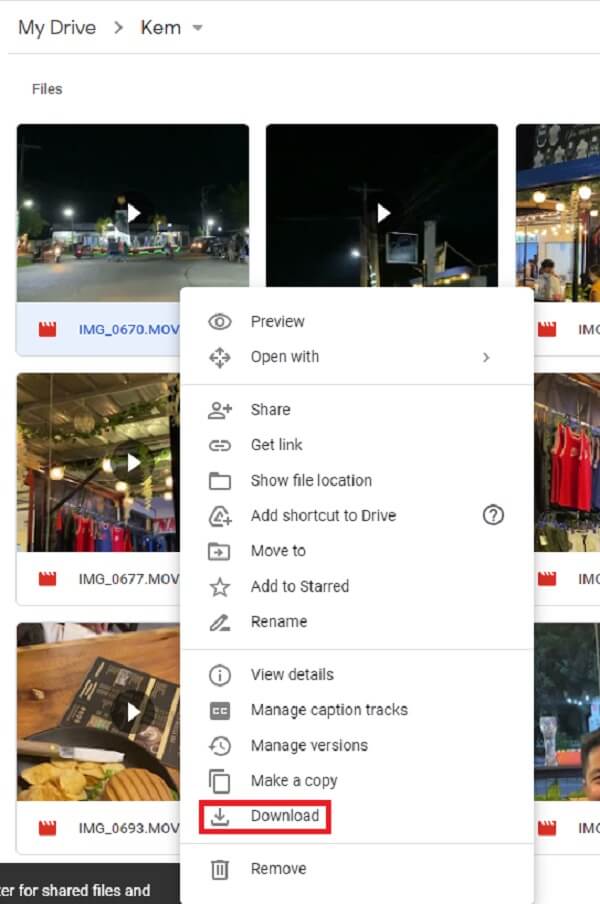
Esta vez, si ha eliminado o eliminado los archivos de Google Drive, aún puede recuperarlos de su carpeta Papelera. ¿Quieres saber cómo? Siga los pasos a continuación.
Pasos sobre cómo recuperar archivos borrados de la carpeta Papelera de Google Drive:
Paso 1En primer lugar, en su navegador, busque Google Drive.
Paso 2Luego, verá la carpeta Papelera en la columna de la esquina izquierda de su página principal.
Paso 3A continuación, busque el archivo que desea recuperar. Luego, haga clic derecho, finalmente, haga clic en el Restaurar.
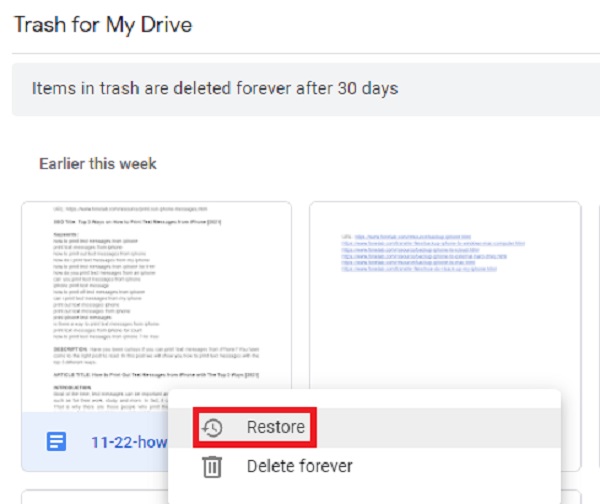
¡Eso es! Ahora ha recuperado los archivos eliminados que ha cargado o respaldado desde su disco duro externo en su Google Drive. Tenga en cuenta que esto solo es posible o funcionará para usted si ha sincronizado y almacenado sus archivos en él.
6. Preguntas frecuentes sobre la restauración de archivos eliminados del disco duro externo
1. ¿Tiene un disco duro externo una papelera de reciclaje donde pueda recuperar archivos?
Una carpeta de papelera de reciclaje también está disponible en discos duros externos. Esta carpeta puede incluir los archivos que eliminó de esta unidad. Puede eliminar datos de la carpeta de la papelera de reciclaje en discos duros externos.
2. ¿Es posible restaurar datos de un disco duro externo que ha dejado de funcionar?
Si. Los datos se pueden recuperar de un disco duro externo averiado. Sin embargo, si su disco duro externo o USB están muertos debido a daños físicos, no podrá recuperar archivos con un programa de recuperación de datos. Siempre que su computadora pueda detectar su disco duro externo, puede confiar en la herramienta de recuperación de disco duro externa mencionada anteriormente o en FoneLab Data Retriever para recuperar los archivos eliminados o perdidos.
FoneLab Data Retriever: recupera los datos perdidos / eliminados de la computadora, disco duro, unidad flash, tarjeta de memoria, cámara digital y más.
- Recupere fotos, videos, documentos y más datos con facilidad.
- Vista previa de datos antes de la recuperación.
Para resumir, estas son las 5 mejores soluciones sobre cómo restaurar archivos eliminados de una unidad externa. De hecho, estas son solo algunas de las formas. Sin embargo, los elegimos porque se encuentran entre los métodos excelentes. Pero, hay esta herramienta que se destaca entre estos enfoques, es la FoneLab Data Retriever. Es la herramienta que te dará una gran cantidad de beneficios para todo lo que necesitas a la hora de recuperar datos de diferentes dispositivos. Además, le brinda la mejor experiencia por su excelente desempeño. No obstante, sigue siendo su decisión qué formas de realizar.
